- Unity マニュアル (2017.4)
- プラットフォーム別情報
- WebGL
- WebGL の Player Settings
WebGL の Player Settings
このページでは、WebGL 特有の Player Settings に関して説明しています。Player Settings の概要については、プレイヤー設定 を参照してください。
Other settings
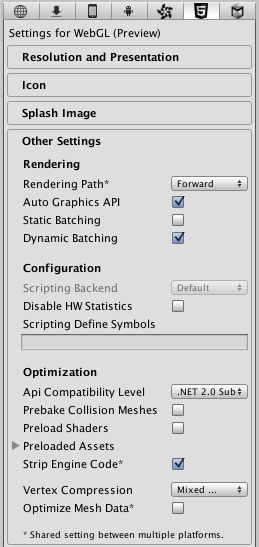
| プロパティー | 機能 |
|---|---|
| Rendering | |
| Rendering Path | ゲームに使用するレンダリング パス を設定します。 |
| Auto Graphics API | これを無効にすると、どのグラフィックス API を使用するかを手動で選択できます。有効にすると Unity には WebGL2.0 が含まれ、WebGL1.0 は 2.0 をサポートしていないブラウザのフォールバックになります。 |
| Static Batching | 有効にすると、静的バッチングが可能になります。 |
| Dynamic Batching | 有効にすると、動的バッチングが可能になります。 |
| Configuration | |
| Scripting Backend | WebGL にはスクリプティングバックエンドが 1 つしかないため、スクリプトバックエンドは選択不可になっています。 |
| Disable HW Statistics | これが無効の場合、アプリケーションはハードウェアに関する情報を Unity に送信します (詳細は UNITY HARDWARE STATISTICS を参照してください)。 |
| Scripting Define Symbols | カスタムコンパイルフラグ (詳細はプラットフォーム依存コンパイル を参照してください)。 |
| Optimization | |
| Api Compatibility Level | アクティブな .NET API のプロファイルを指定します。以下を参照してください。 |
| .Net 2.0 | .Net 2.0 ライブラリ。最大の .net 互換性を持ち、ファイルサイズは最大。 |
| .Net 2.0 Subset | .Net 2.0 の部分的な .net 互換性を持ち、ファイルサイズは .Net 2.0 より小さい。 |
| Prebake Collision Meshes | ビルド時にコリジョンメッシュをベイクすることを可能にします。 |
| Preload Shaders | シェーダーのプリロードを可能にします。 |
| Preload Assets | アセットのプリロードを可能にし、プリロードするアセットのサイズを指定します。 |
| Strip Engine Code | WebGL のコードストリップを可能にします。 |
| Vertex Compression | |
| Optimize Mesh Data | メッシュ (接線、法線、色、UV) に適用されるマテリアルに必要のないすべてのデータをメッシュから取り除きます。 |
API Compatibility Level
すべてのターゲットの Mono の API 互換性レベル (API Compatibility Level) を選択できます。時にはサードパーティ製の .NET DLL が、自分の使用したい .NET 互換性レベル外のものを使用することがあります。そのような場合に何が起きているか理解し、最良の修正処理を行うためには、Windows に Reflector をインストールします。
- 該当する API 互換性レベルの .NET アセンブリファイルを Reflector にドラッグ&ドロップします。Frameworks/Mono/lib/mono/自身のサブセット名/ フォルダー内でこららは見つけることができます。
- さらに、サードパーティ製のアセンブリもドラッグ&ドロップします。
- サードパーティ製のアセンブリを右クリックして Analyze を選択します。
- 分析レポート (Analysis Report) の中で、Depends on セクションを調べます。サードパーティ製品が依存しながらも、選択した .NET 互換性レベルに含まれないものはすべてここで赤字でハイライトされます。
パブリッシングの設定
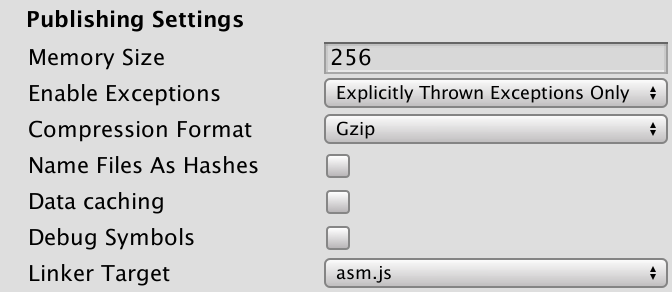
| プロパティー | 機能 |
|---|---|
| WebGL Memory Size | WebGL のランタイムで使用可能なメモリを MB 単位で指定します。これは慎重に値を設定してください。もしこの値が低すぎる場合、コンテンツやシーンを読み込んだときにメモリが足りずに out-of-memory のメモリ不足エラーが発生する可能性があります。それとは逆に、メモリを多く確保し過ぎるとブラウザ/プラットフォームの組み合わせによっては、要求したメモリが確保できずにプレイヤーの読み込みに失敗する可能性があります。詳細はWebGLを対象とした場合に必要なメモリへの配慮を参照してください。 |
| Enable Exceptions | 例外サポートを有効にします。これを使用すると、ランタイムの予期しないコードの挙動 (一般的にエラーと見なされる) をどのように処理するかを指定できます。None、Explicitly Throw Exceptions Only、 Full Without Stacktrace、Full With Stacktrace の 4つのオプションがあります。詳細については、WebGL プロジェクトのビルドと実行 を参照してください。 |
| Compression Format | リリース版ビルドファイルの圧縮形式。Gzip、Brotli、None のオプションがあります。 このオプションは開発ビルドには影響しません。 |
| Name Files As Hashes | ビルド内の各ファイルのファイル名に、解凍ファイルのコンテンツの MD5 ハッシュを使用します。 |
| Data caching | これを有効にすると、自動的にコンテンツアセットデータをユーザーマシン上にキャッシュします。そのため、(コンテンツが変更されない限り) その後の実行で再ダウンロードする必用がありません。Caching は、ブラウザによって提供される IndexedDB API を使用して実装されます。ブラウザによっては、あるサイズを超えるデータをキャッシュする場合にユーザーの許可を求める、などのIndexedDB API 関連の制限を実装することがあります。 |
| Debug Symbols | エラーが発生したときに、デバッグシンボルを保持しスタックトレースのデマングリングを実行します。リリースビルドでは、すべてのデバッグ情報が別々のファイルに格納され、エラーが発生したときにオンデマンドでサーバーからダウンロードされます。開発ビルドでは、デマングリングのサポートは常にメインモジュールに埋め込まれているため、このオプションの影響を受けません。 |
| WebAssembly (Experimental) | 有効にすると、ビルド中に WebAssembly ビルドファイルが生成されます。ランタイムには、ブラウザでサポートされている場合は WebAssembly が使用され、それ以外の場合は asm.js に戻ります。 |
WebGL パブリッシング設定に関して、詳しくは [WebGL のビルドと実行]((webgl-building) を参照してください。
2017–08–25 編集レビュー 無しに修正されたページ - ページのフィードバックを残す
Publishing settings は Unity 2017.3 で更新NewIn20173
Copyright © 2018 Unity Technologies. Publication 2017.4